O compartilhamento de trabalho com elementos MEP foi aprimorado para permitir uma melhor colaboração entre os membros da equipe e proporcionar uma experiência mais consistente no Revit.
Antes do Revit 2021, os usuários podiam ter os seguintes problemas:
- Bloqueios ou sincronização de loops com outros usuários. Por exemplo, o usuário 1 não pode sincronizar com o arquivo central até que o usuário 2 sincronize, mas o usuário 2 não pode sincronizar com o arquivo central até que o usuário 1 sincronize.
- Um usuário não pode abrir sua cópia local do modelo. Uma mensagem de erro "você não tem permissão para editar o elemento" é exibida, e pode ser necessário recriar o modelo central.
- Tubulações e dutos podem estender e se sobrepor uns aos outros de forma não intencional, ou podem ser removidos após a sincronização com o modelo central.
A partir do Revit 2021, há duas alterações importantes no comportamento ao fazer modificações no modelo. Essas alterações se aplicam aos elementos MEP genéricos nativos do Revit e às peças de fabricação MEP.
- Quando você move um trecho de duto, tubulação, conduíte ou bandeja de cabos, somente o check-out dos elementos modificados diretamente é efetuado.
Antes do Revit 2021, quando você movia um trecho de dutos, tubulações, conduítes, bandeja de cabos ou equipamentos ou peças conectados, era feito o check-out de todos os elementos modificados direta ou indiretamente.
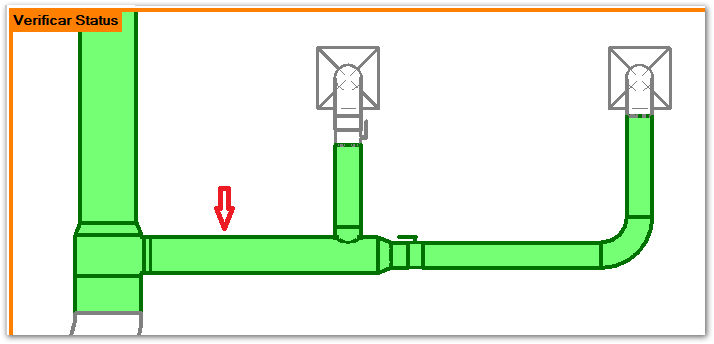 No Revit 2021, só é feito o check-out do elemento modificado quando você move um trecho de dutos, tubulações, conduítes, bandeja de cabos, equipamento ou peças conectadas.
No Revit 2021, só é feito o check-out do elemento modificado quando você move um trecho de dutos, tubulações, conduítes, bandeja de cabos, equipamento ou peças conectadas.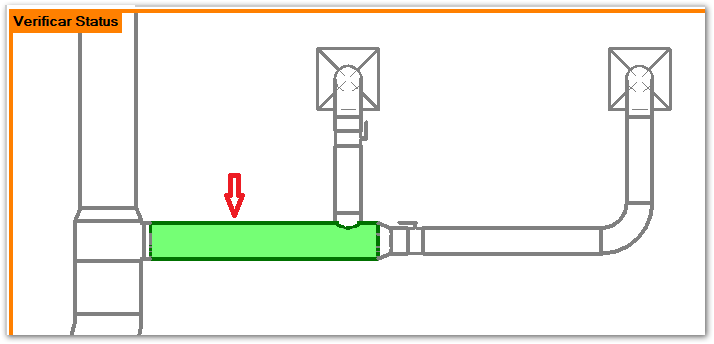 Importante:
Importante:- Se os elementos forem alterados usando um editor (alteração de tipo, redimensionamento etc.), então será possível fazer check-out dos elementos que forem indiretamente alterados. Por exemplo, se você alterar o tamanho de uma tubulação conectada a uma caldeira, também será possível fazer o check-out da caldeira.
- Se novos elementos são adicionados por um usuário e elementos adjacentes são modificados por outro usuário, pode haver desconexões quando o usuário sincronizar com o modelo central.
- Se o modelo contiver peças de fabricação, e alterações forem feitas à configuração de fabricação, todos os usuários que trabalham no modelo deverão sincronizar com o arquivo central e, em seguida, fechar o modelo. A pessoa responsável por efetuar as alterações na configuração de fabricação precisa sincronizar as alterações e, em seguida, recarregar a configuração antes de adicionar ou remover serviços.
- Se o modelo utilizar elementos hospedados, como painéis elétricos ou materiais hidráulicos com um modelo de arquitetura vinculado, os elementos poderão se desconectar ao sincronizar com o arquivo central se os usuários tiverem versões diferentes do modelo vinculado. Para evitar problemas com elementos desconectados, todos os usuários precisam recarregar o modelo vinculado.
- Quando você exclui um elemento em linha, como uma válvula ou um amortecedor, os dutos e as tubulações não são automaticamente reconectados. Utilize o comando Aparar/Estender para reconectar dois segmentos de duto ou tubulação.
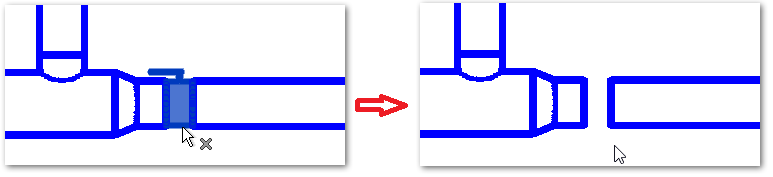
Melhores práticas:
- Você deve se comunicar regularmente com outros membros da equipe que trabalham no modelo para coordenar as alterações e evitar conflitos.
- Se você receber um erro de desconexão ao sincronizar com o modelo central, clique em Desconectar em vez de Cancelar. O cancelamento interromperá a sincronização com o arquivo central, mas os conflitos com as alterações de outros membros da equipe permanecerão. A desconexão permite solucionar as desconexões no modelo e, em seguida, sincronizar com o arquivo central para salvar as alterações. Essa abordagem permite que você resolva os conflitos com outros membros da equipe com mais rapidez.
- Como resultado do novo comportamento do check-out, dois ou mais usuários podem modificar os elementos que estão conectados. Isso poderá causar desconexões se o Revit não for capaz de resolver a conexão após sincronizar com o modelo central. Como uma melhor prática, use a exibição do compartilhamento de trabalho para visualizar o status do check-out dos elementos para ver quais outras alterações estão sendo feitas. Use o Status do check-out para Modos de exibição do compartilhamento de trabalho para ver de quais elementos foi feito o check-out.
- Para evitar conflitos no modelo, atribua uma rede de dutos, tubulações, bandeja de cabos ou conduítes a um workset e, em seguida, faça o check-out do workset.